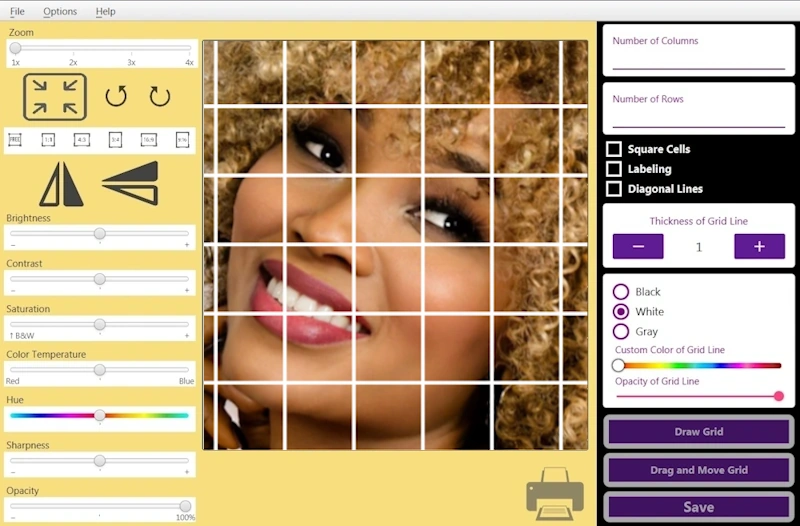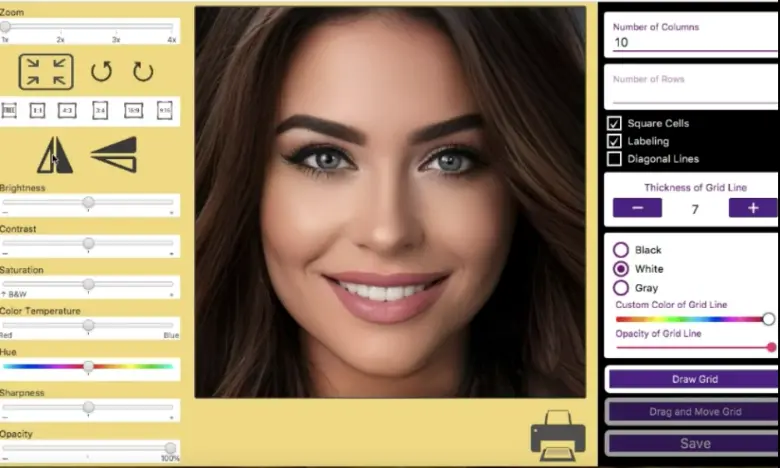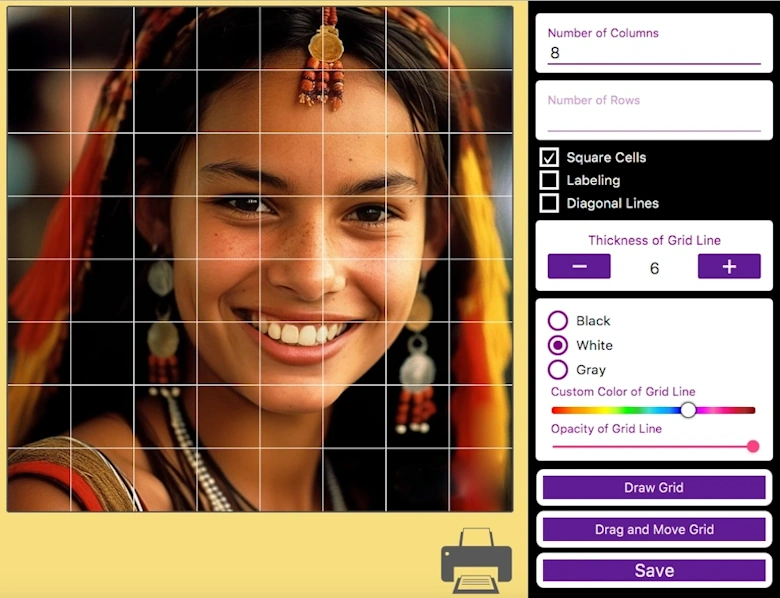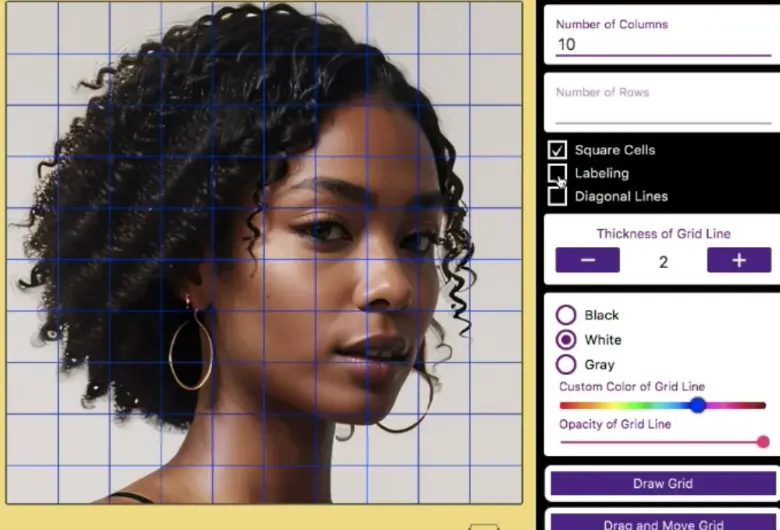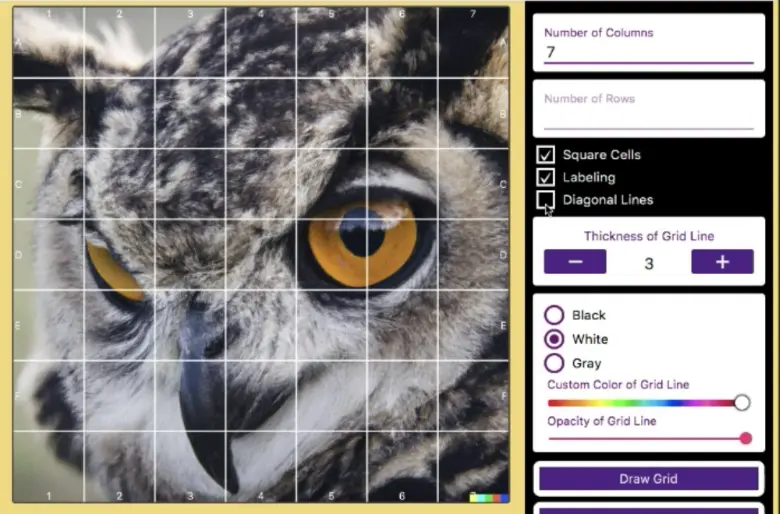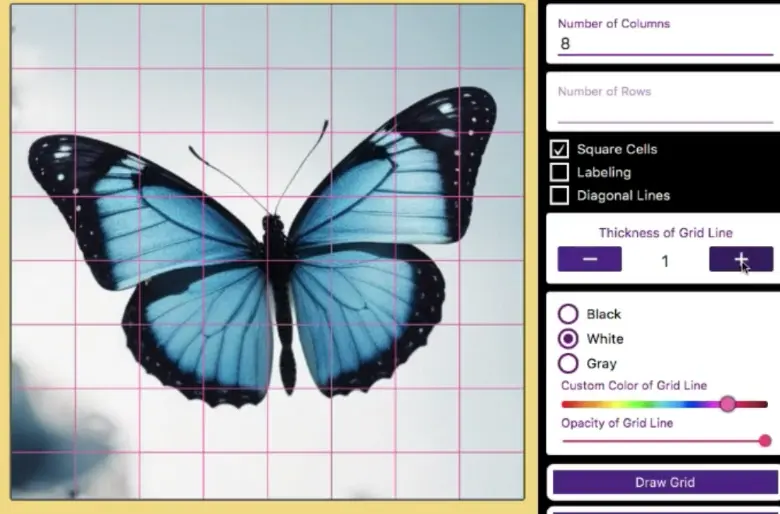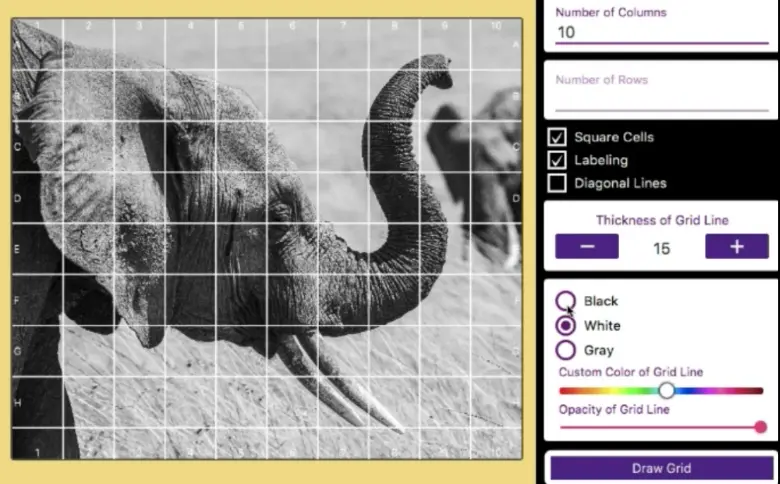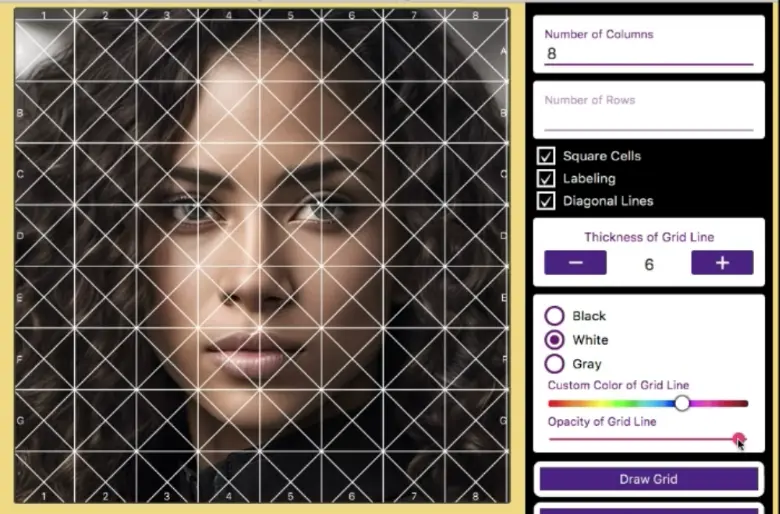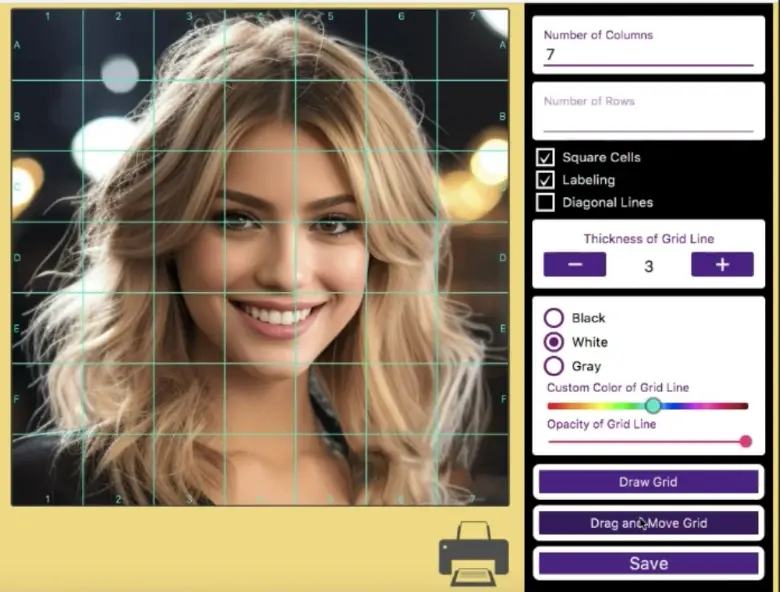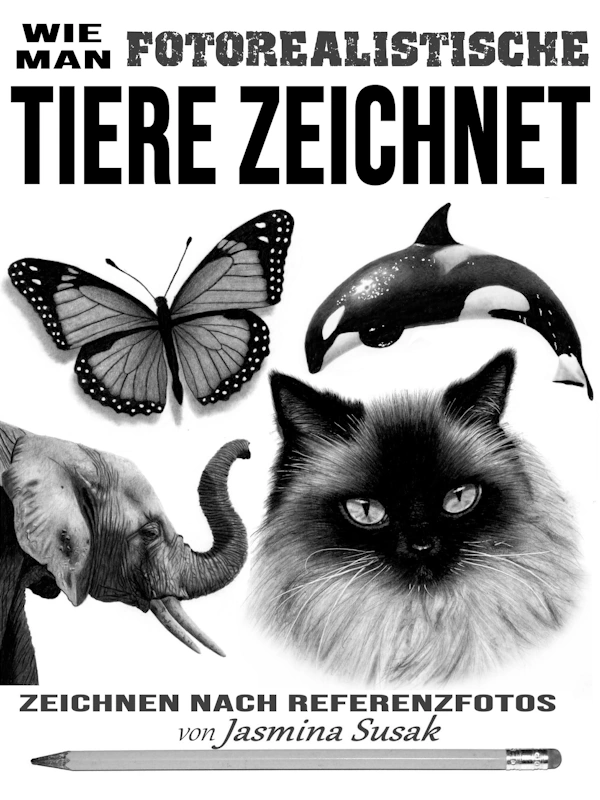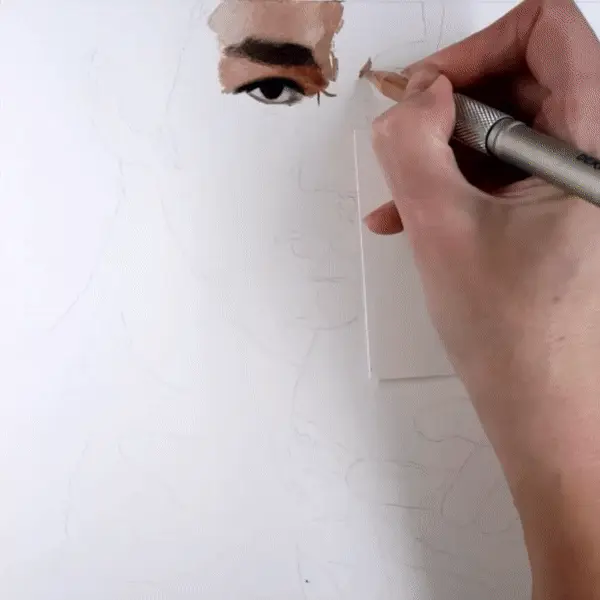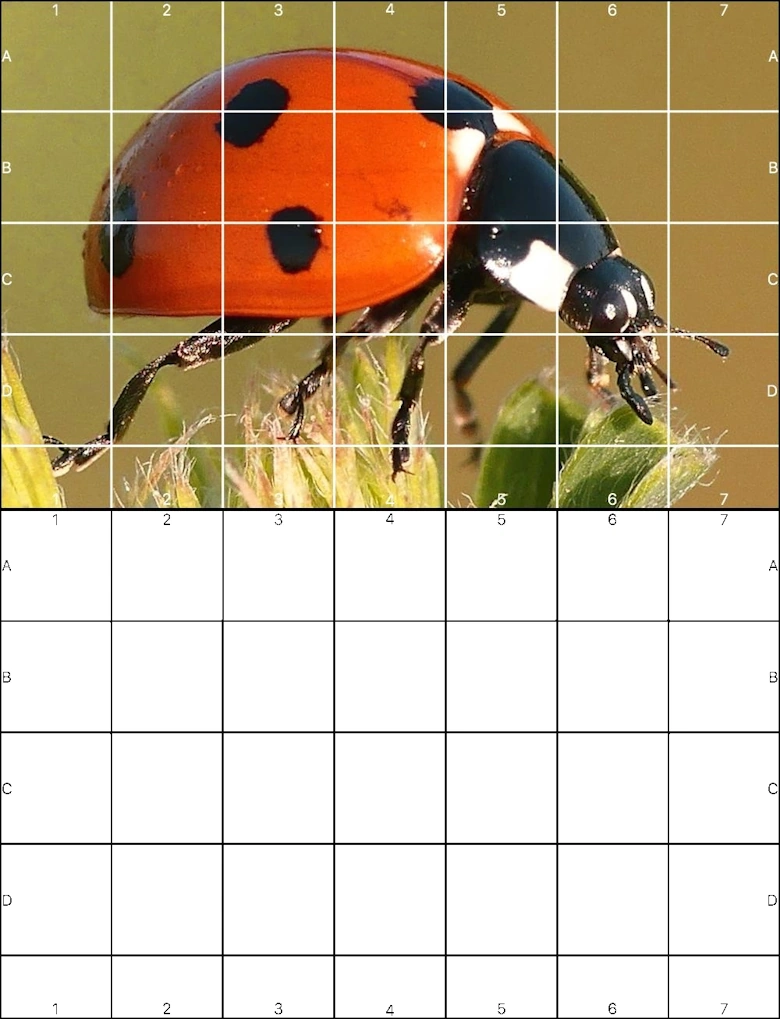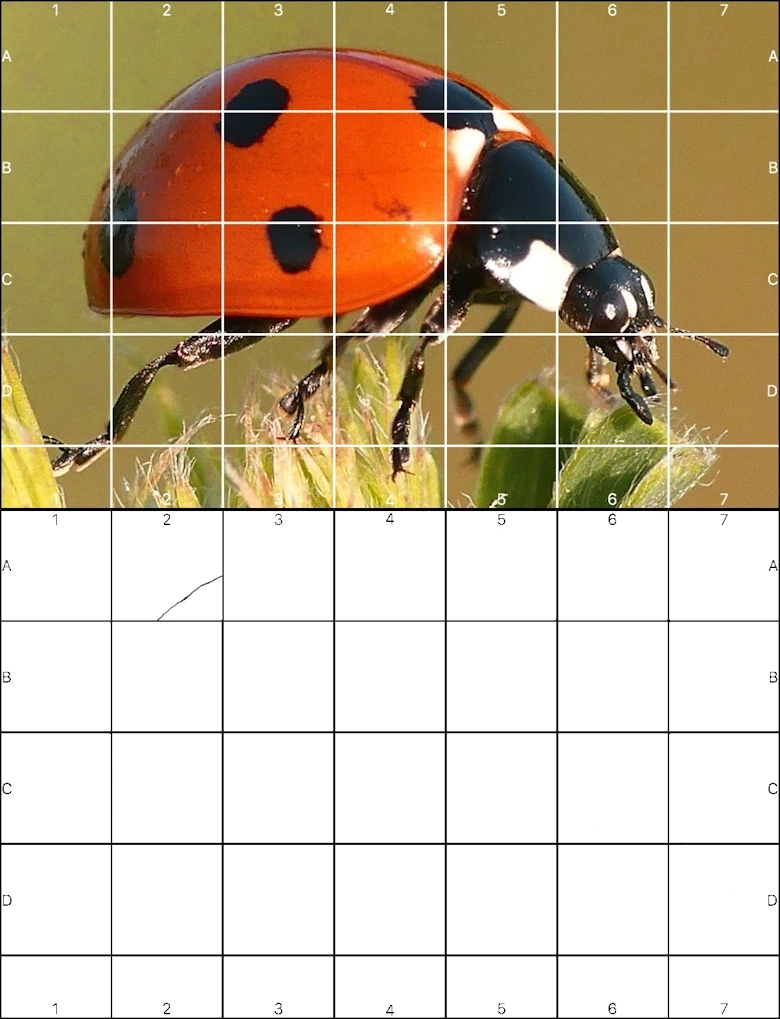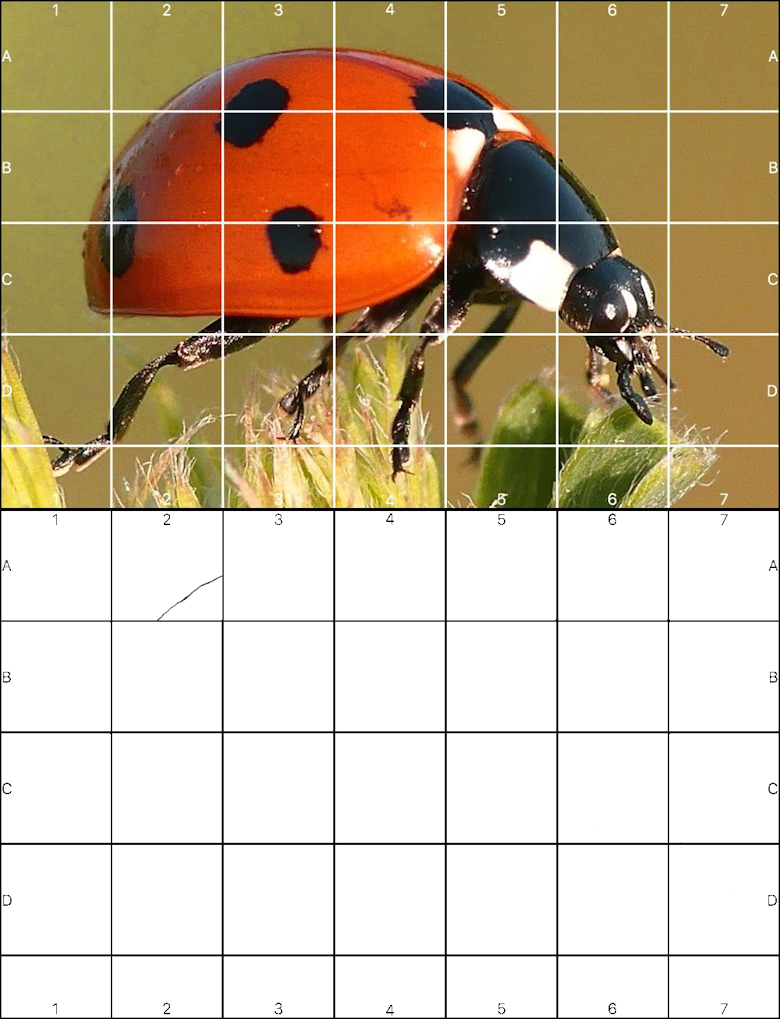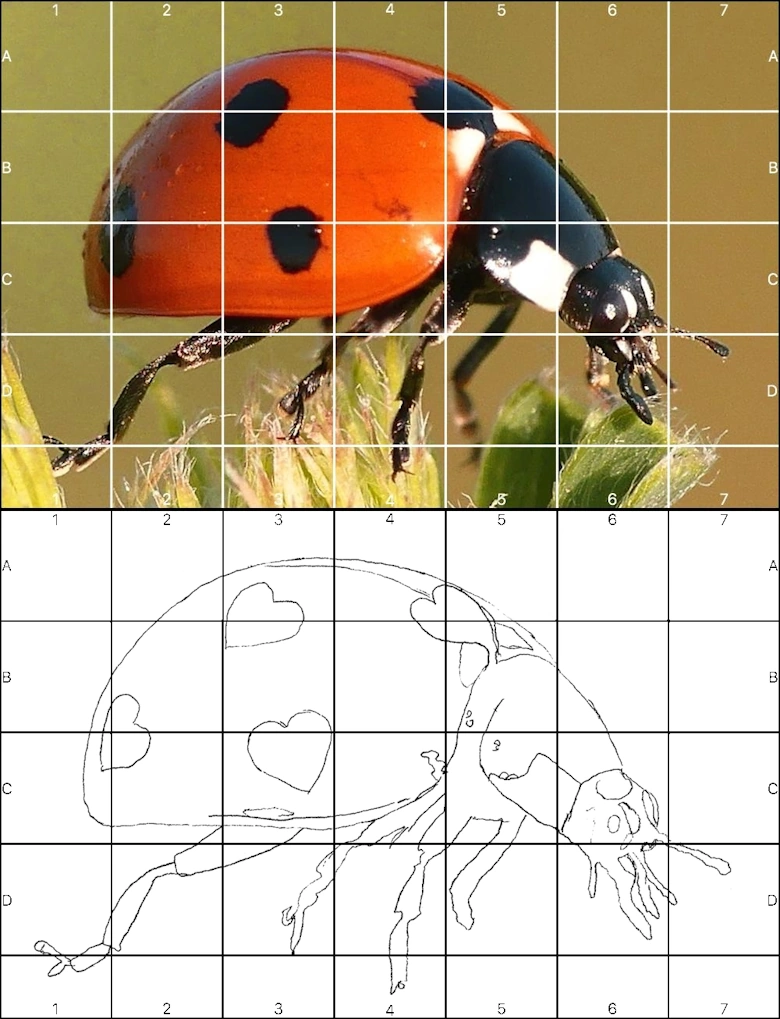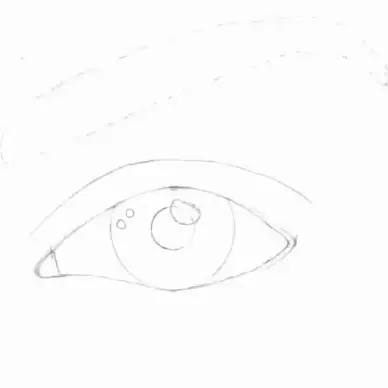GriDraw: Ein Werkzeug für verschiedene kreative Bereiche
Für wen ist GriDraw gedacht? Wenn Sie zu einer der folgenden Gruppen gehören oder jemanden kennen, der dazugehört, sollten Sie diese Software als durchdachtes Geschenk in Betracht ziehen.
- Künstler: Egal, ob Sie mit Bleistiften, Farben oder anderen traditionellen Medien auf Papier oder Leinwand arbeiten, GriDraw ist ein wertvolles Werkzeug. Künstler nutzen es, um Raster über ihre Referenzfotos zu legen und entsprechende Raster auf ihren physischen Medien zu erstellen. Die Rastermethode ist eine einfache und effektive Technik, die hilft, komplexe Bilder in überschaubare Abschnitte zu zerlegen und präzises und proportionales Zeichnen oder Malen zu ermöglichen.
- Stricker: GriDraw ist nicht nur für visuelle Künstler. Stricker finden es ebenfalls unverzichtbar, um Bilder in Strickmuster umzuwandeln. Durch das Legen eines Rasters können Stricker ihre Farbwahl und die Platzierung der Stiche besser planen. Die anpassbaren Rasteroptionen von GriDraw, einschließlich Abstand, Größe und Stil, erfüllen die besonderen Anforderungen von Strickern, die oft spezifische Bedürfnisse für ihre Rasters haben.
- 3D-Druck-Enthusiasten: GriDraw ist ein unverzichtbares Werkzeug für 3D-Druck-Enthusiasten. Sie nutzen es, um ihre 3D-Drucker mit submillimetergenauer Präzision zu kalibrieren und eine perfekte dimensional Genauigkeit sicherzustellen. GriDraw hilft, die Skalierung von 3D-Modellen zu überprüfen und unterstützt bei Haftungstests für makellose Drucke.
- Fotografie-Enthusiasten: GriDraw ist ein vielseitiges Werkzeug für Fotografie-Enthusiasten. Es hilft bei präziser Komposition, Perspektivausrichtung und Planung für Landschaftsaufnahmen. Darüber hinaus ist es wertvoll für die Digitalisierung von Filmfotografie. Unsere Software bietet anpassbare Raster, Überlagerungsfunktionen, Ausrichtungsleitfäden und nahtlose Integration mit gängiger Bearbeitungssoftware, was die Fotografie- und Nachbearbeitungs-Workflows optimiert.
- Tischrollenspieler, insbesondere D&D-Enthusiasten, können ihr Spielerlebnis mit GriDraw verbessern. Unsere Software vereinfacht die Erstellung komplexer Schlachtkarten, sodass die Spieler ihre Umgebung und Bewegungsgeschwindigkeit visualisieren können. Wenn Ihre Gruppe Schwierigkeiten hat, das Schlachtfeld zu visualisieren, sind Karten eine großartige Lösung. GriDraw bietet anpassbare Rasteroptionen und ein intuitives Design, was es zu einem unverzichtbaren Werkzeug für Spielleiter und Spieler macht, die immersive Abenteuer suchen.
- Geologen: GriDraw erweist sich als unverzichtbar für Geologen und revolutioniert die Kartenerstellung, indem es den Prozess des Rasterlegens für geologische Aufschlüsse vereinfacht und sie mit präziser Skalierung ausrichtet. Dies verbessert die Genauigkeit und Klarheit geologischer Karten und optimiert die Analyse geologischer Daten. Geologen verlassen sich auf GriDraw als essentielles Werkzeug für ihren Beruf.
- Druckprofis schätzen GriDraw für seine Fähigkeit, maßgeschneiderte Druckbedürfnisse zu erfüllen. Ob beim Erstellen von Dateien, Karten, Notizbüchern, Kalendern oder personalisierten Materialien, es hilft, makellose Präzision und detaillierte Feinheiten für die Projekte der Kunden zu erreichen. GriDraw steht als vertrauenswürdiges Werkzeug im Arsenal von Druckern und sorgt für erstklassige Ergebnisse.
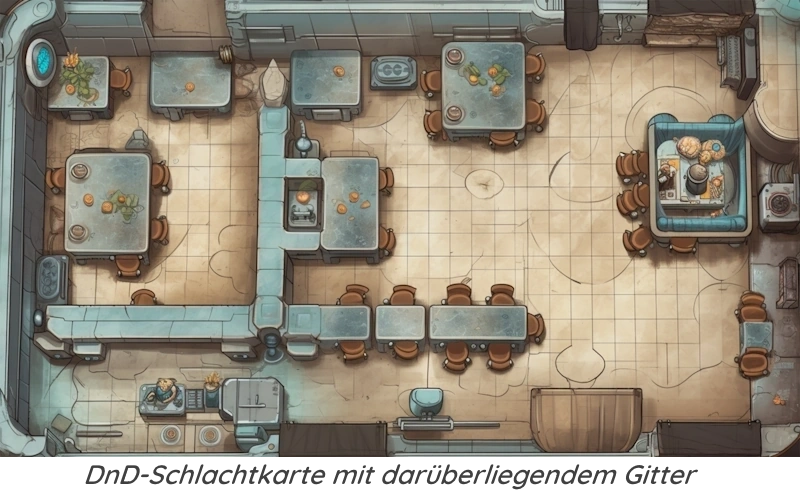
Einige weitere Vorteile von GriDraw, die Sie beachten sollten:
- Keine Werbung: GriDraw ist komplett werbefrei und garantiert Ihnen ein ungestörtes kreatives Erlebnis. Online-Tools (außer unserem) sind oft mit störenden Anzeigen überflutet, die Ihren künstlerischen Fluss unterbrechen.
- Offline-Nutzung: GriDraw ist offline verfügbar, was Ihnen die Freiheit gibt, jederzeit und überall zu kreieren, ohne auf eine Internetverbindung angewiesen zu sein. Dies ist besonders praktisch für Künstler, die an verschiedenen Orten arbeiten. Sie sind nicht auf Online-Tools angewiesen, die eines Tages möglicherweise nicht mehr verfügbar sind.
- Vielseitigkeit: GriDraw geht über die reine Rasterplatzierung hinaus. Es bietet eine Vielzahl von Funktionen, die normalerweise in umfassenden Bildbearbeitungsprogrammen zu finden sind, einschließlich seltener Werkzeuge wie der Opazitätskontrolle. Die Funktionen zur Rasterplatzierung auf der rechten Seite sind speziell auf die Bedürfnisse von Künstlern abgestimmt. Bilder können auch ohne erstelltes Raster gespeichert und gedruckt werden, was GriDraw zu einem leistungsstarken eigenständigen Bildbearbeitungsprogramm macht.
- Einmalige Zahlung: GriDraw ist zu einem einzigen, budgetfreundlichen Preis erhältlich, sodass Sie es für immer besitzen, ohne wiederkehrende Kosten. Professionelle Künstler wissen, wie wertvoll es ist, in hochwertige Werkzeuge zu investieren, und GriDraw kostet nur so viel wie ein paar Bleistifte und Farben, die Sie in kürzester Zeit aufbrauchen werden, während Ihnen die wertvolle Software weiterhin dient.
- Datenschutz und Sicherheit: Während Online-Tools (außer unserem hier auf dieser Seite) Ihre Daten sammeln und nutzen, funktioniert GriDraw offline und schützt Ihre Kunstwerke sowie Ihre persönlichen Informationen, wodurch diese privat und sicher bleiben.
- Geschenk für einen Freund oder geliebte Person: Wenn Sie einem anderen Künstler oder Stricker Freude bereiten möchten, könnte diese Software das perfekte Geschenk sein. Sie werden es mit Dankbarkeit nutzen und dabei an Sie denken.
 Bildbearbeitungssoftware für Künstler
Bildbearbeitungssoftware für Künstler Das Must-Have Raster über ein Foto legen Werkzeug
Das Must-Have Raster über ein Foto legen Werkzeug Genießen Sie die Freiheit der Offline-Kreation
Genießen Sie die Freiheit der Offline-Kreation Ihr Wunsch, unsere Lösung: Das Raster nach Belieben neu positionieren
Ihr Wunsch, unsere Lösung: Das Raster nach Belieben neu positionieren Rasterlinien wie nie zuvor anpassen
Rasterlinien wie nie zuvor anpassen Mehr als nur ein Raster-Overlay für Ihre Bilder
Mehr als nur ein Raster-Overlay für Ihre Bilder Zum kostenlosen Gitter über Foto legen!
Zum kostenlosen Gitter über Foto legen!